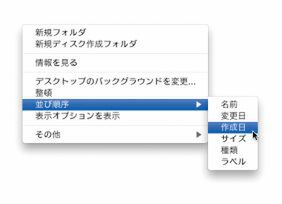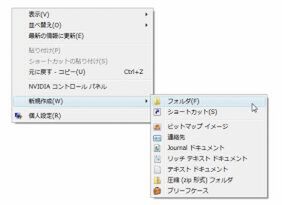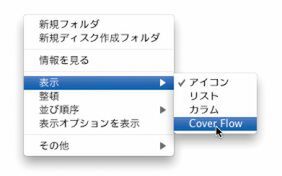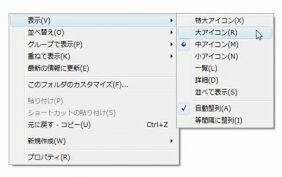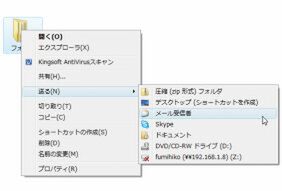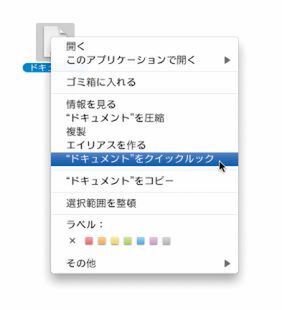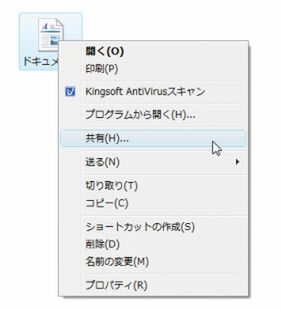状況や対象によって臨機応変のメニュー表示
GUIとしてのMacのインターフェースの最大の特徴のひとつに、常にデスクトップの上辺に固定されているメニューバーが挙げられる。そのメニューバーから開くプルダウンメニューは、初代のMacからほとんど変わっていない。
メニューバーがデスクトップではなく各ウィンドウごとに配置されるWindowsでも、メニューバーから開くメニューの基本的な機能や操作性は初期のころから変わらない。
最初期のプルダウンメニューにはサブメニューはなかったが、それもプルダウンメニューの機能を大きく変えたとは言い難い。メニューを階層化することで、少ない面積で多くの項目を表示して項目にアクセスできるようにしただけだと言える。
それに対してコンテクストメニュー(Windowsでは「コンテキストメニュー」)の登場は、メニューの意味や機能を大きく拡張するものだった。メニューは、コマンドを覚えてタイプするのではなく、文字通りメニューとして示されているものから選択するという点で画期的だった。
コンテクストメニューでは、メニューとして提示する内容が状況に応じて変化するという点と、普段はメニューなど何も表示されていない場所に突如としてメニューが現れるという点で、それ以前のメニューとはまったく異なっていた。
コンテクストメニューの内容は、OSの持つ機能やユーザーとの関係、メニューで操作するオブジェクト(アイコンやウィンドウなど)の意味を反映したものとなるため、OSごとの個性が出やすい部分と言える。
以下、Mac OS X(左)とWindows Vista(右)で比較した図だ。
デスクトップ上
フォルダーの中
フォルダーアイコン上
ファイルアイコン上

この連載の記事
-
最終回
iPhone/Mac
ユーザーの優柔不断につきあう「ゴミ箱」 -
第13回
iPhone/Mac
MacとWindows、「検索」の進化を振り返る -
第12回
iPhone/Mac
Mac・Winで比べる、ソフトの切り替え方法 -
第11回
iPhone/Mac
「ヘルプ」機能から見る、Mac OSの今と過去 -
第10回
iPhone/Mac
発展し続ける「ウィジェット」 -
第9回
iPhone/Mac
スクリーンセーバーの存在意義 -
第8回
iPhone/Mac
「マルチユーザー」サポート -
第7回
iPhone/Mac
日本語入力の生い立ち -
第6回
iPhone/Mac
クリップボードという大発明 -
第5回
iPhone/Mac
ファイル表示のあれこれ - この連載の一覧へ